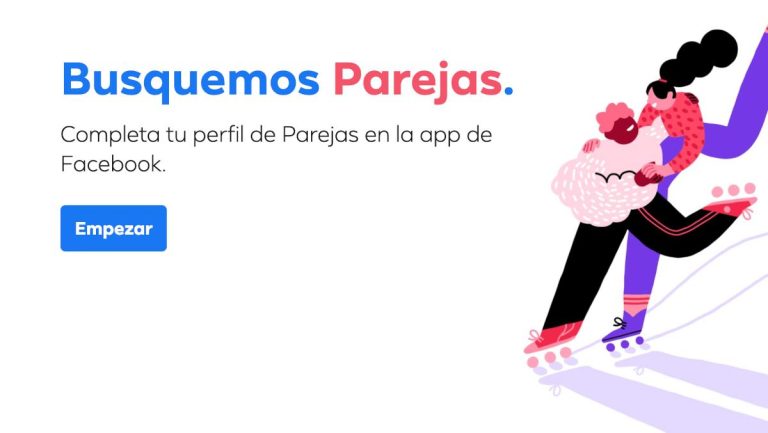Как выключить ноутбук с Windows с помощью сочетаний клавиш
Если вы используете свой ноутбук, и мышь внезапно перестает работать, вы столкнулись со странной проблемой: как вы должны ее выключить? К счастью, выключить ноутбук с Windows, используя только клавиатуру, очень просто, если вы знаете, что делать.
Чтобы выключить ноутбук с Windows, используя только клавиатуру, нажмите клавишу Alt и F4, пока на рабочем столе ничего не открыто, чтобы вызвать команду выключения. Кнопка «ОК» уже должна быть выделена, поэтому просто нажмите «Ввод», и ваш ноутбук начнет выключаться.
Это может быть самый простой вариант, но есть еще три сочетания клавиш, которые вы можете использовать для выключения компьютера. Давайте подробно рассмотрим каждый из них, чтобы помочь вам выключить компьютер, даже если рядом нет мыши.
Как вы можете выключить свой ноутбук с помощью сочетаний клавиш?
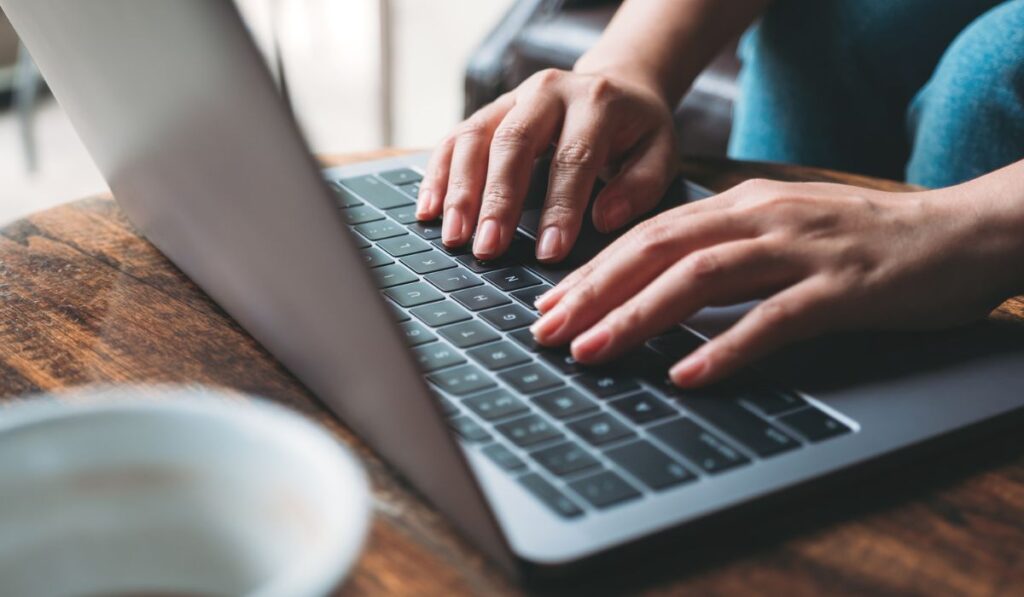
К счастью, есть несколько способов выключить компьютер, используя только сочетания клавиш. Это означает, что даже если одна из клавиш на вашей клавиатуре не работает, вы сможете найти подходящую комбинацию.
Способ №1: Alt + F4
Во-первых, у нас есть Alt + F4. Это одно из самых важных сочетаний клавиш для любого пользователя компьютера с Windows.
Как правило, команда Alt + F4 закрывает любую программу, открытую в данный момент на экране вашего компьютера. Это делает команду удобной для использования, если у вас когда-либо была открыта программа, которая не отвечает. Просто нажмите клавиши Alt и F4, и программа мгновенно закроется.
Однако, если в настоящее время на экране вашего компьютера ничего не открыто, то Alt + F4 вызовет диалоговое окно с вопросом, хотите ли вы выключить компьютер.
Обычно вам нужно нажать OK, чтобы закрыть это диалоговое окно, но мы исходим из того, что ваша мышь не отвечает.
К счастью, это диалоговое окно появляется с уже выбранным OK. Это означает, что все, что вам нужно сделать, это нажать клавишу ввода на клавиатуре, и OK будет активирован, и ваш компьютер выключится.
Способ №2: Ctrl+Alt+Del
Еще одно удобное сочетание клавиш — Ctrl + Alt + Del (некоторые клавиатуры используют полный Удалить а не просто Принадлежащий). Используя Ctrl + Alt + Del, вы можете открыть диспетчер задач, который позволяет вам проверить все программы, запущенные в данный момент на вашем компьютере, и сколько энергии вашего компьютера они используют.
Однако другое менее известное использование Ctrl + Alt + Del — выключение компьютера без использования мыши.
Сделать это:
- Нажмите Ctrl + Alt + Del одновременно, чтобы появилось меню, а затем нажмите клавишу со стрелкой вверх, чтобы прокрутить до значка питания в правом нижнем углу.
- Оказавшись там, нажмите клавишу Enter на клавиатуре, чтобы выбрать значок «Выключение», и ваш компьютер должен начать выключаться.
Способ №3: Win + X
Этот метод отлично подходит для тех, у кого нет рабочих клавиш со стрелками. Win + X — еще один отличный инструмент для любого владельца компьютера с Windows. Эта команда открывает меню опытного пользователя, которое вы можете использовать для разных целей, включая открытие проводника или терминала Windows.
Чтобы выключить компьютер с помощью меню опытного пользователя:
- Во-первых, начните с удерживания Win + X, чтобы открыть меню.
- Когда он откроется, нажмите клавишу U на клавиатуре, чтобы открыть вкладку «Завершение работы», а затем снова нажмите U, чтобы выбрать «Завершение работы».
- После этого ваш компьютер должен начать полностью выключаться.
Способ № 4: Выиграть ключ
Наш последний метод включает в себя открытие меню Windows с помощью клавиши Windows. Меню Windows почти необходимо любому владельцу ноутбука с Windows, так как вы можете использовать его для открытия практически любой программы на вашем компьютере. К счастью, вы также можете использовать его для выключения компьютера без использования мыши.
Сделать это:
- Нажмите клавишу Windows на клавиатуре (она выглядит как логотип Windows), чтобы открыть меню Windows.
- Затем нажмите клавишу Tab, чтобы перейти к значку с тремя линиями.
- Наконец, используйте клавиши со стрелками, чтобы прокрутить вниз до параметра «Питание», и дважды нажмите «Ввод», чтобы выключить компьютер.
Что еще можно сделать с помощью сочетаний клавиш?

Помимо выключения компьютера, вы можете использовать сочетания клавиш для множества других задач. Вот некоторые из наших любимых:
Ctrl + C и Ctrl + V
Двумя наиболее популярными сочетаниями клавиш являются Ctrl + C и Ctrl + V. Если вы выделите какой-либо текст и нажмете Ctrl + C, вы скопируете этот текст в буфер обмена, а если вы щелкнете в другом месте и нажмете Ctrl + V, вы вставите этот текст туда, куда вы нажали.
Если вместо этого вы хотите удалить текст, который вы копируете, вы можете использовать Ctrl + X, чтобы вырезать текст, и по-прежнему использовать Ctrl + V, чтобы вставить его.
F11
Еще один отличный ярлык — F11. Когда вы нажимаете эту клавишу, любая программа, которую вы сейчас используете, переходит в полноэкранный режим, то есть она занимает весь экран. Чтобы отменить это, вы должны снова нажать F11, и программа снова станет оконной.
Альт + таб
Наконец, у нас есть очень удобный ярлык: Alt + Tab. Если вы удерживаете клавишу Alt, а затем нажимаете Tab, появятся все программы, открытые в данный момент на вашем компьютере. Нажмите Tab еще раз, чтобы просмотреть эти программы, пока не дойдете до нужной, и ваш компьютер автоматически откроет эту программу.